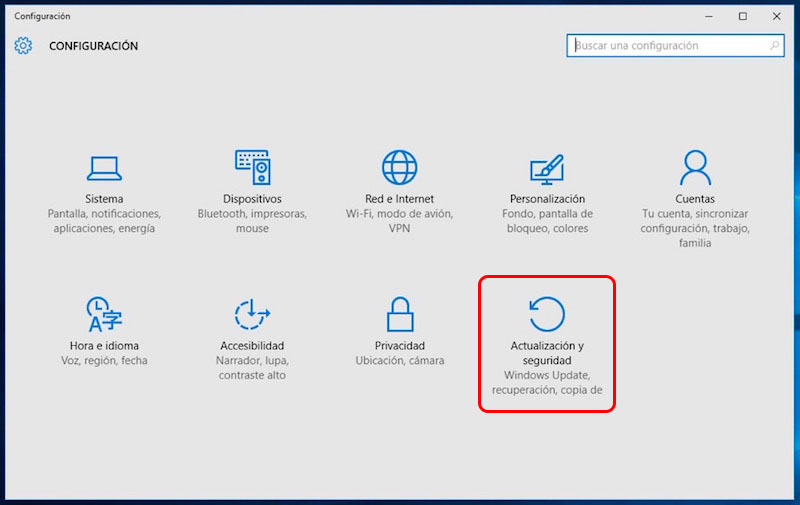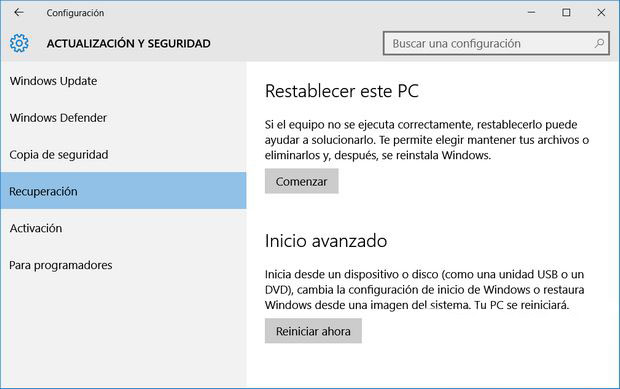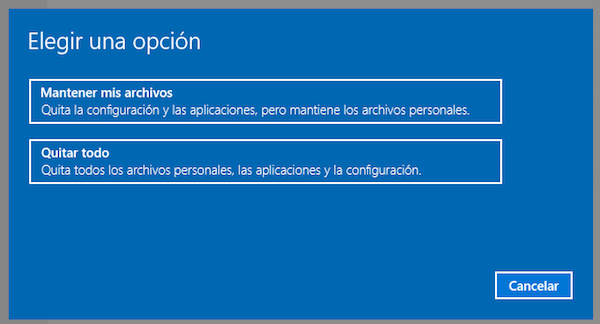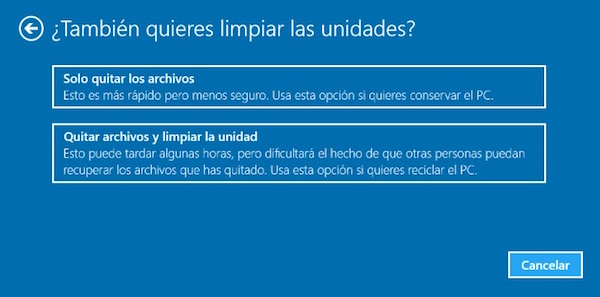Αν, ως χρήστης της Windows 10, αντιμετωπίζετε προβλήματα με σας υπολογιστή, Η Microsoft δίνει τη δυνατότητα να Επαναφορά το PC για να το προκαθορισμένες τιμές να τα λύσει προβλήματα περισσότερα κοινή στο σύστημα ή μητρώου.
Μετά προσπαθώντας να λύσει τα τυπικά προβλήματα που μπορεί να έχετε στον υπολογιστή σας με Windows 10, Φτάνουμε σε ένα σημείο στο οποίο η μόνη λύση ES Επανεγκατάσταση του συστήματος λειτουργεί από το μηδέν, είτε, Επαναφορά να το εργοστασιακές ρυθμίσεις.
Πώς μπορείτε να επαναφέρετε τις εργοστασιακές ρυθμίσεις από προεπιλογή στα Windows 10
Στην περίπτωση αυτή, Ας δούμε πώς μπορούμε να κάνουμε το λειτουργικό μας σύστημα Windows 10 πίσω σε αυτό ρύθμιση παραμέτρων που ήταν όταν απέκτησε από πρώτη φορά.
Σημείωση. Προηγουμένως, Σας συνιστούμε να κάνετε ένα αντίγραφο ασφαλείας του συστήματός σας ή ό, τι θεωρούν απαραίτητο, Εάν έχετε οποιαδήποτε προβλήματα κατά τη διαδικασία.
Βήμα 1. Κάντε κλικ στο κουμπί σχετικά με το Αρχική εικόνα Τα Windows και, σε το διευρυμένη μενού, Επιλέξτε Ρύθμιση παραμέτρων.
Βήμα 2. Στο παράθυρο που ανοίγει, Επιλέξτε η τελευταία επιλογή, Ενημέρωση και ασφάλεια.
Βήμα 3. Παρακάτω οθόνη, από το μενού από το αριστερή πλευρά, Επιλέξτε Ανάκτηση.
Βήμα 4. Στη συνέχεια, σε το δεξιά πλευρά οθόνη, Επιλέξτε Επαναφορά αυτού του υπολογιστή.
Βήμα 5. Στη συνέχεια, να σας δώσει μια επιλογή μεταξύ δύο επιλογές:
- Διατήρηση των αρχείων μου. Έτσι θα διαγραφούν όλες οι ρυθμίσεις, εφαρμογές και είναι διατήρηση αρχείων προσωπικά να έχουν.
- Κατάργηση όλων. Όπου Διαγραφή του εντελώς όλα.
Βήμα 6. Εάν θέλεις:
- Διατηρείτε τα αρχεία σας, Επιλέξτε το πρώτη επιλογή. Θα είναι ένα λίστα εφαρμογών Ότι θα εξαλείψει, και σας ενημερώνει ότι πολλοί από αυτούς μπορεί να επανεγκατάσταση από Χώρου αποθήκευσης των Windows, υπό την προϋπόθεση ότι είναι νόμιμες, Φυσικά 😛 .
- Διαγράψετε όλα, επιλέγει το δεύτερη επιλογή. Αυτό θα σας δείξει έπειτα άλλοι δύο επιλογές:
- Απλά διαγράψτε τα αρχεία μου. Που θα κάνουν μια Γρήγορη διαγραφή δίσκου και επαναφορά σε προεπιλεγμένες τιμές. Αυτή είναι η επιλογή ιδανικό αν πρόκειται να συνεχίσετε να χρησιμοποιείτε το στη συνέχεια, ο υπολογιστής σας.
- Διαγράψτε τα αρχεία μου και καθαρίστε το δίσκο. Που θα κάνουν μια διαγράφονται στο βάθος δίσκος, Επαναφορά αργότερα. Αυτή είναι η επιλογή δικαίωμα στην όταν πηγαίνετε να πωλήσει o να αντιστοιχίσετε τον υπολογιστή σας σε άλλο πρόσωπο.
Βήμα 7. Αφού επιλέξετε την επιλογή που ταιριάζει στις ανάγκες σας, θα σας ζητηθεί επιβεβαίωση για Επαναφορά του συστήματος και, μια φορά αποδοχή, θα αρχίσει με αυτό.
Ανάλογα με το επιλογές και το η ταχύτητα του υπολογιστή ότι έχετε, Αυτή η διαδικασία μπορεί να διαρκέσει λεπτό ή ισότιμος ώρες, αλλά στο τέλος, έχετε έναν υπολογιστή με Windows 10, έτοιμη και αναβίωσε να τους εργοστασιακές ρυθμίσεις.

















 Windows
Windows